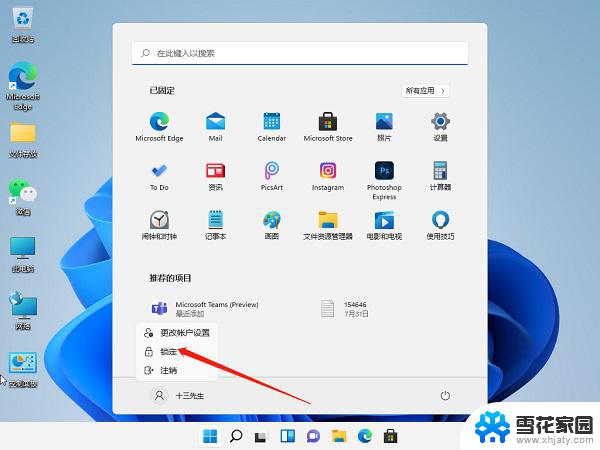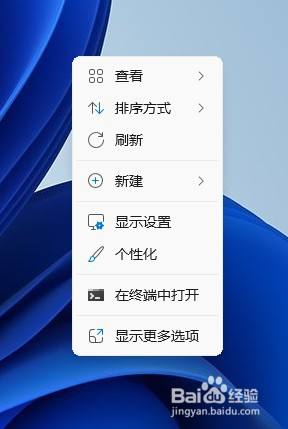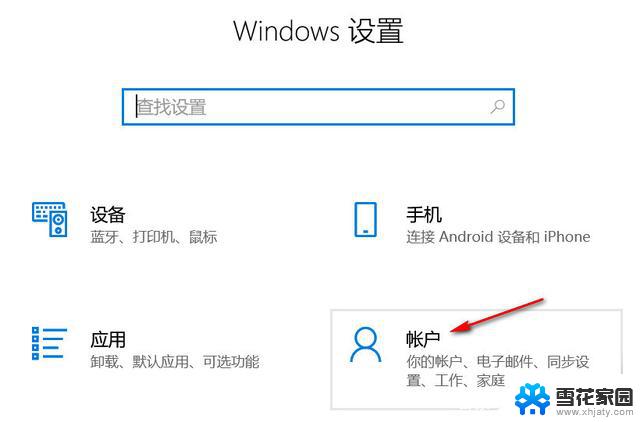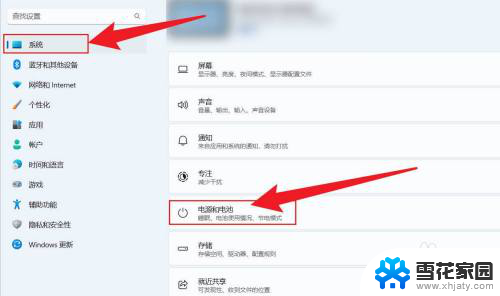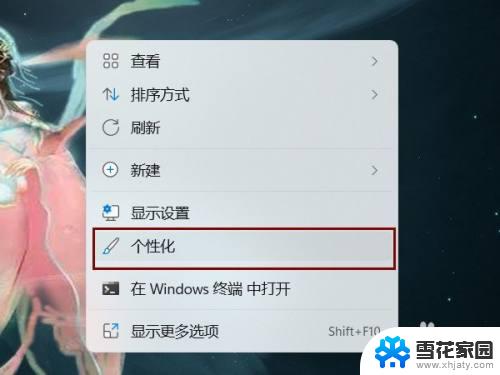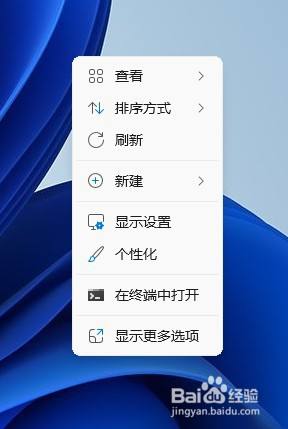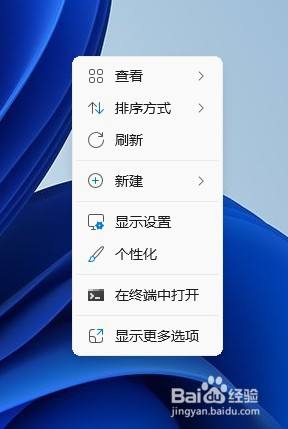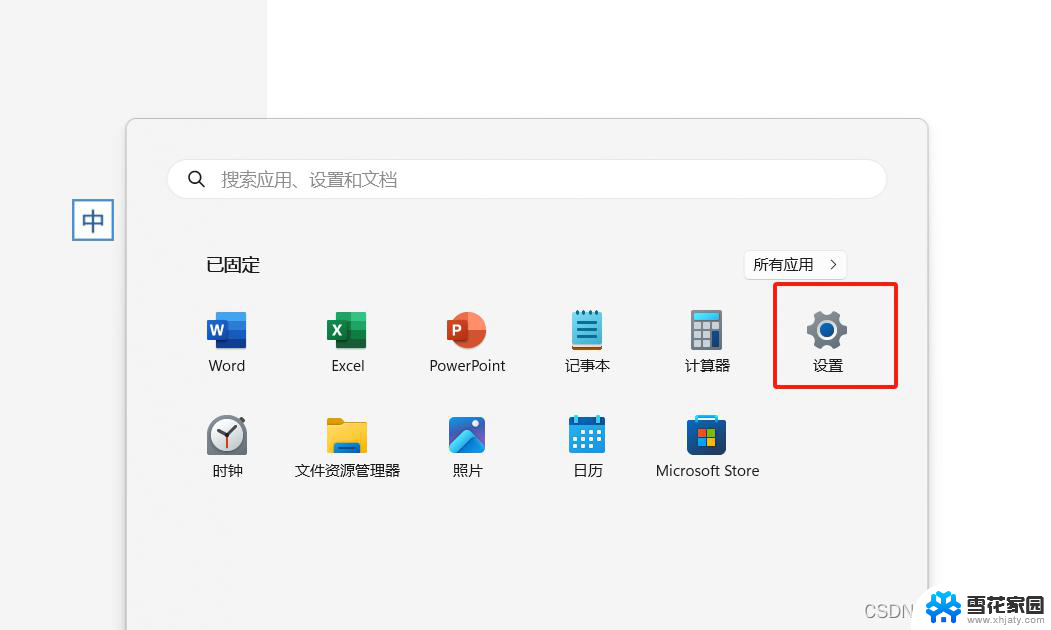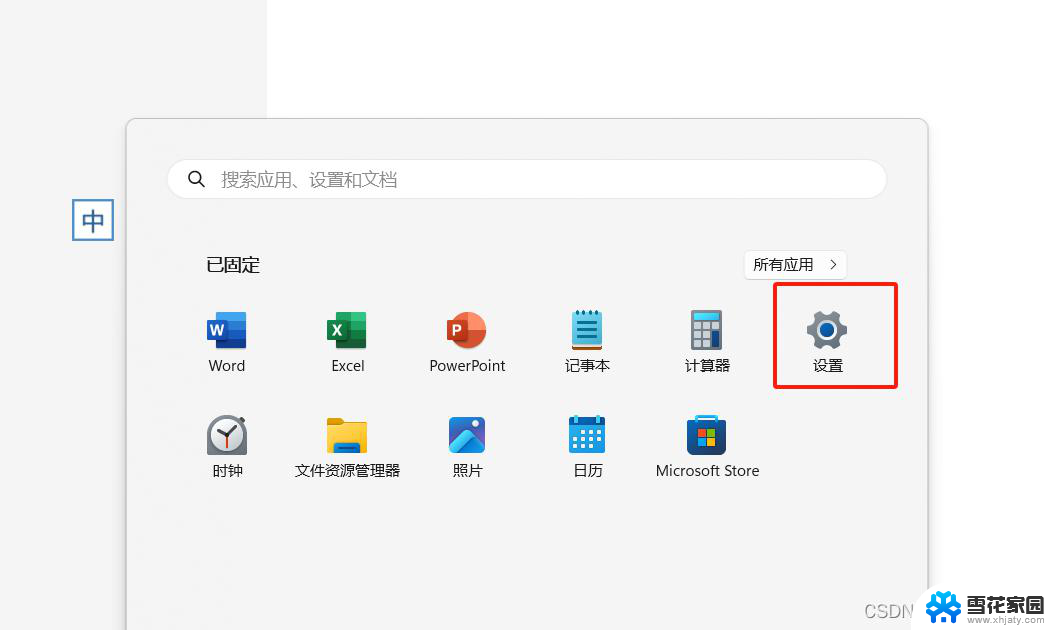win11在哪里设置锁屏 win11系统锁屏密码如何设置
更新时间:2024-11-07 12:48:42作者:yang
在使用Win11系统时,设置锁屏密码是非常重要的一项操作,通过设置锁屏密码,可以有效保护个人隐私和数据安全。那么在Win11系统中,我们应该如何设置锁屏密码呢?其实很简单,只需要进入设置界面,然后选择账户和登录选项,即可找到设置锁屏密码的相关选项。通过简单的设置步骤,就可以为自己的Win11系统添加一道坚实的安全防线。赶快行动起来,保护自己的数字世界吧!
具体方法:
1.在桌面空白区域进行单机,选择个性化,进入个性化设置界面
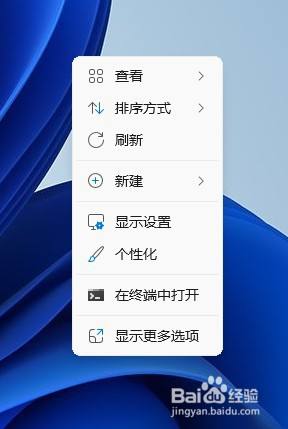
2.进入个性化设置界面后,找到锁屏界面按钮,并进行点击
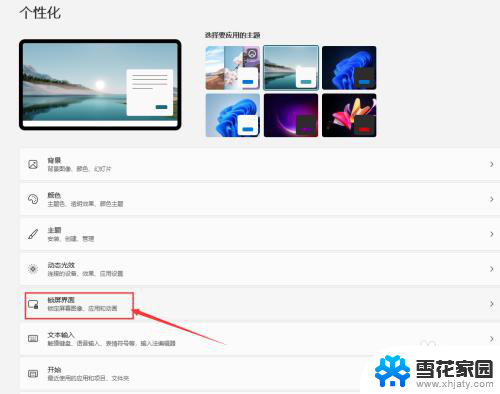
3.单机锁屏界面后的Windows聚焦下拉按钮,可以设置使用图片或者幻灯片播放模式作为锁屏界面图片
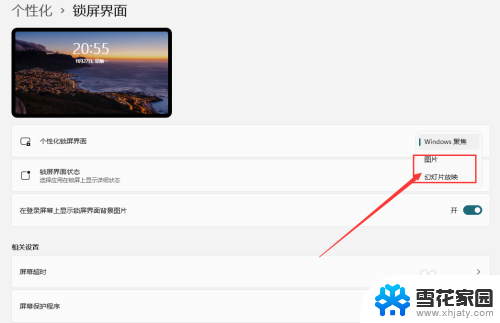
4.单机锁屏界面状态后的下拉按钮,我们可以选择锁屏界面显示的内容:包括日历、天气、邮件等。
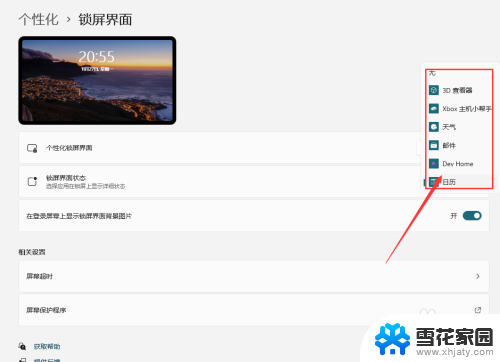
5.单机相关设置中的屏幕超时按钮,我们会打开电源界面。在这里我们可以设置锁屏启动的时间和睡眠时间
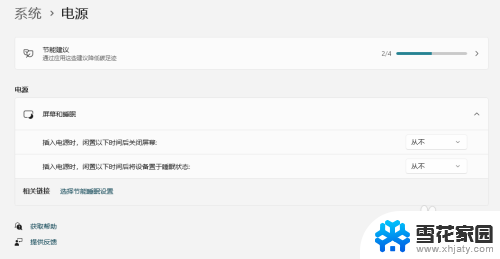
以上就是关于win11在哪里设置锁屏的全部内容,有出现相同情况的用户就可以按照小编的方法了来解决了。